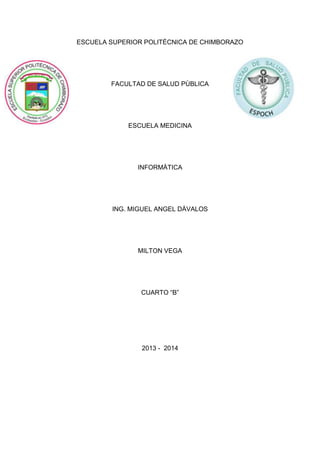
ESPOCH MEDICINA COMBINAR CORRESPONDENCIA
- 1. ESCUELA SUPERIOR POLITÈCNICA DE CHIMBORAZO FACULTAD DE SALUD PÙBLICA ESCUELA MEDICINA INFORMÀTICA ING. MIGUEL ANGEL DÀVALOS MILTON VEGA CUARTO “B” 2013 - 2014
- 2. ESPOCH MEDICINA HERRAMIENTAS OFIMÀTICAS Contenido COMBINAR CORRESPONDENCIA ....................................................................................... 2 INTRODUCCIÒN .................................................................................................................... 2 COMBINAR CORRESPONDENCIA ....................................................................................... 2 BIBLIOGRAFÌA ........................................................................................................................... 8 1
- 3. ESPOCH MEDICINA HERRAMIENTAS OFIMÀTICAS COMBINAR CORRESPONDENCIA INTRODUCCIÒN El uso de la correspondencia viene de muchos años atrás, es por eso que Word nos da una opción poco conocida por las secretarias o personas que usan este medio de comunicación en el cual nos ahorra tiempo en realizar oficios o invitaciones para muchas personas con solo redactar una sola vez. Imagen 1- Donado por: http://eescalona.wordpress.com/2010/06/27/combinarcorrespondencia-en-word-2010/ COMBINAR CORRESPONDENCIA Esta función consiste en que puedas automatizar el asignar ciertos datos a un documento, dependiendo a quien vaya dirigido donde en un solo formato de documento, los datos cambian según el cliente. Primero comenzamos teniendo una carta ya redactada, tenemos que ver el tema de los datos que utilizaremos, como por ejemplo: Nombre, Dirección, Empresa, Profesión. Esto lo podemos hacer aparte como por ejemplo en Excel. 2
- 4. ESPOCH MEDICINA HERRAMIENTAS OFIMÀTICAS Imagen 2- Donado por: http://eescalona.files.wordpress.com/2010/06/excel1.jpg Nos regresamos a Word para dirigirnos a la pestaña Correspondencia y seleccionamos el icono Iniciar combinación de correspondencia. Imagen 3: Autoría propia Nos va a aparecer una ventana desplegable en la cual nos va a dar varias opciones, nos dirigimos hacia el icono paso a paso por el Asistente. 3
- 5. ESPOCH MEDICINA HERRAMIENTAS OFIMÀTICAS Imagen 4: Autoría propia Una vez hecho eso escogemos el tipo de documento, por ejemplo carta. Imagen 5: Autoría propia Damos clic en la opción siguiente, ponemos en utilizar el documento actual y siguiente. En escoger los destinatarios, ponemos Utilizar una lista existente, y seleccionamos al presionar sobre EXAMINAR. Después de seleccionar el archivo aparecerá una ventana. 4
- 6. ESPOCH MEDICINA HERRAMIENTAS OFIMÀTICAS Imagen 6: Autoría propia Imagen 7: Autoría propia Ponemos aceptar en la hoja donde se encuentran los datos y nos saldrá otra ventana en donde está la información seleccionada, aquí podemos escoger a los destinarios. Imagen 8: Autoría propia 5
- 7. ESPOCH MEDICINA HERRAMIENTAS OFIMÀTICAS En el paso siguiente; como ya tenemos redactada la carta procedemos a la asignación de los campos (Dato). Aquí vamos a la opción Más elementos. Imagen 9: Autoría propia Se nos va a abrir una ventana para insertar los campos e ya realizados en Excel y combinarle en Word. Imagen 10: Autoría propia 6
- 8. ESPOCH MEDICINA HERRAMIENTAS OFIMÀTICAS Insertamos en el documento respectivamente y nos queda así. Imagen 11- Donado por: http://eescalona.files.wordpress.com/2010/06/image17.png Para ver los resultados de la combinación nos dirigimos a Correspondencia y seleccionar vista previa. Imagen 12: Autoría propia 7
- 9. ESPOCH MEDICINA HERRAMIENTAS OFIMÀTICAS Finalmente nos dirigimos a Correspondencia y seleccionamos la opción Finalizar y combinar, en donde nos da unas opciones como imprimir o editar documentos individuales. Imagen 13: Autoría propia BIBLIOGRAFÌA 1. http://eescalona.wordpress.com/2010/06/27/combinar-correspondencia-enword-2010/ 2. http://www.ejemplode.com/64-cartas/1232-ejemplo_de_carta_invitacion.html 8